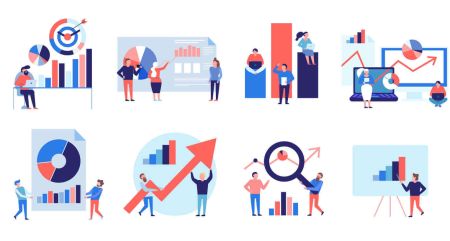So verwenden Sie Diagramme und Anpassungen auf XM MT4
Metatrader 4 (MT4) ist eine weit verbreitete Handelsplattform, die eine Reihe von Anpassungsoptionen bietet, um Diagramme an individuelle Einstellungen anzupassen. Das Personalisieren Ihrer Diagramme kann die Lesbarkeit verbessern und die Plattform mit Ihrem Handelsstil ausrichten. Diese Anleitung führt Sie durch die Schritte, um Diagramme in XM MT4 anzupassen und Aspekte wie Farbschemata, Diagrammtypen und Vorlagen abzudecken.
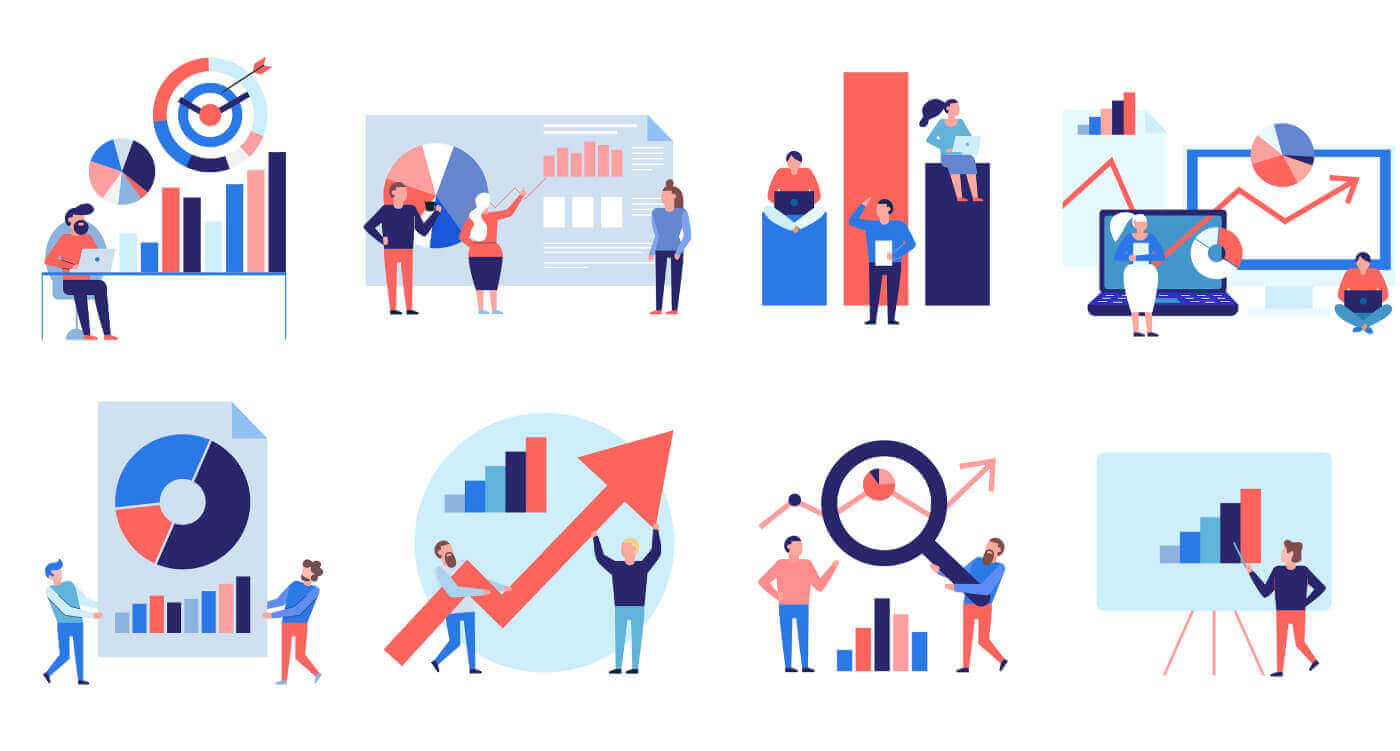
So passen Sie Diagramme an Ihre Bedürfnisse an
Der Hauptteil der MT4-Plattform ist das Chartfenster, das standardmäßig einen schwarzen Hintergrund hat. 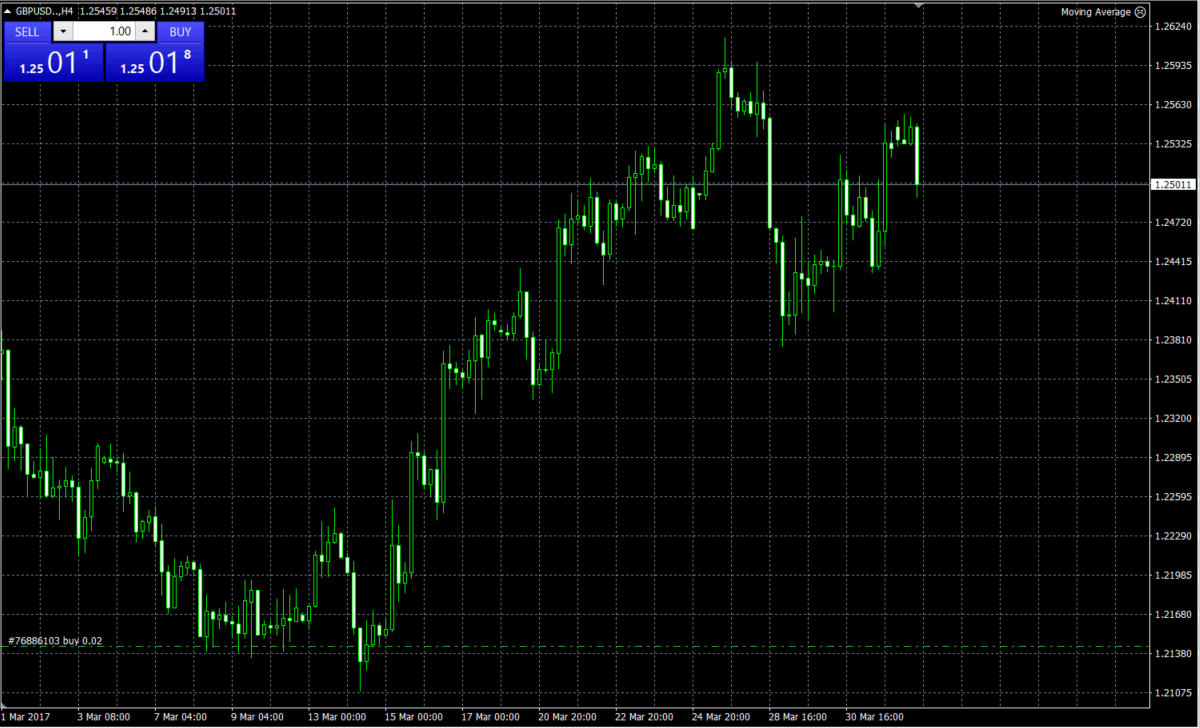
Wenn Sie lieber mit einer anderen Farbe arbeiten möchten, können Sie mit MT4 das Erscheinungsbild der Charts an Ihre Handelsanforderungen anpassen. Klicken Sie einfach mit der rechten Maustaste auf das Chart und wählen Sie „Eigenschaften“:
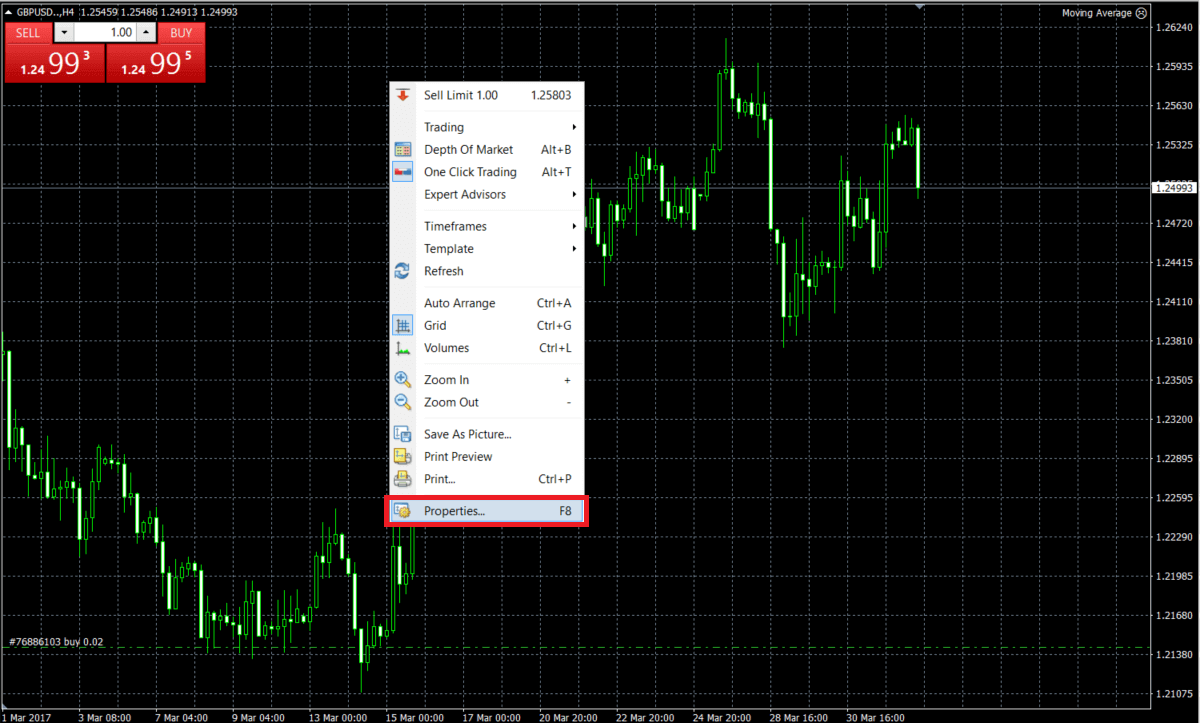
Hier können Sie die Charts vollständig an Ihre Präferenzen anpassen.
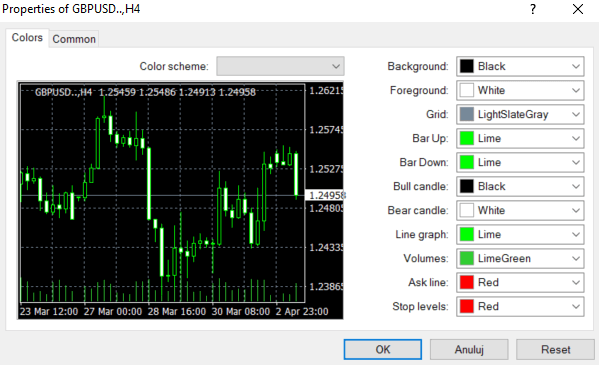
So erstellen Sie eine neue Vorlage
Sobald Sie alles nach Ihren Wünschen eingestellt haben, können Sie Ihre individuellen Einstellungen als Vorlage für jedes Öffnen neuer Diagramme speichern. Gehen Sie dazu wie folgt vor:- Klicken Sie mit der rechten Maustaste auf das Diagramm
- Vorlage auswählen
- Vorlage speichern
- Geben Sie Ihrer neuen Vorlage einen Namen
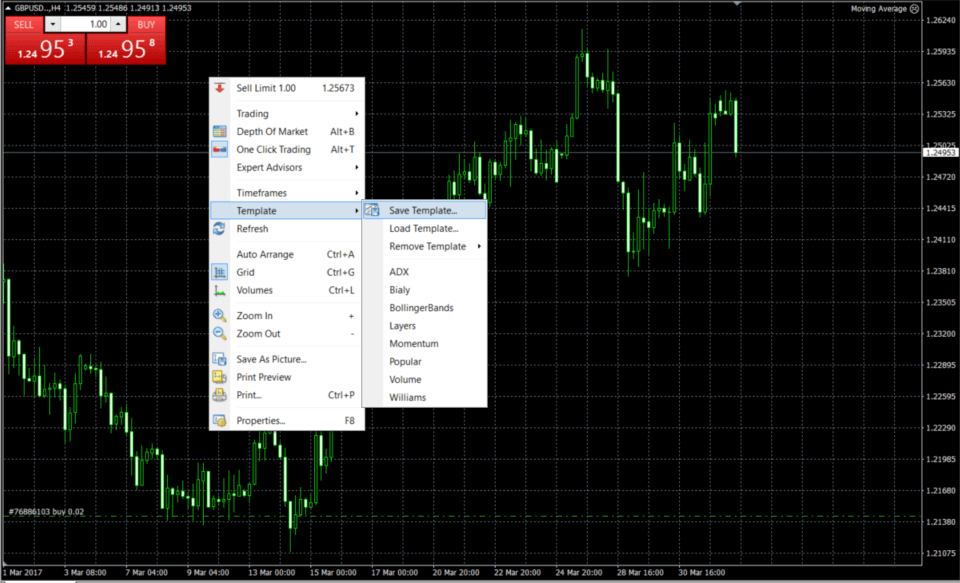
Tipp: Wenn Sie Ihre eigene Vorlage „Standard“ nennen, wird jedes neue Diagramm mit Ihren Einstellungen geöffnet.
So fügen Sie neue Diagramme hinzu und ersetzen ältere
Für die meisten Händler ist das Diagramm die wichtigste Quelle für Marktinformationen. Deshalb ist eine gute Anpassung so wichtig. Am schnellsten können Sie Ihr Diagramm mithilfe der Symbole im oberen Menü anpassen. Alle diese Symbole sind ziemlich selbsterklärend, aber hier ist eine detaillierte Aufschlüsselung, falls Sie einige Hinweise benötigen. 
Sie können den Diagrammtyp ganz einfach ändern:

Sie können den Preis des Instruments auch ganz einfach in verschiedenen Intervallen verfolgen:

Vergrößern oder verkleinern:

Wenden Sie ein beliebiges technisches Analyseelement an:

Wenn Sie Diagramme nebeneinander vergleichen möchten, können Sie mit diesem Symbol mehrere Diagramme in einem Fenster öffnen:

MT4 bietet Ihnen alles, was Sie brauchen, an einem Ort und auf Knopfdruck. Passen Sie die Plattform noch heute an Ihre Bedürfnisse an und beginnen Sie jetzt mit dem Handel!